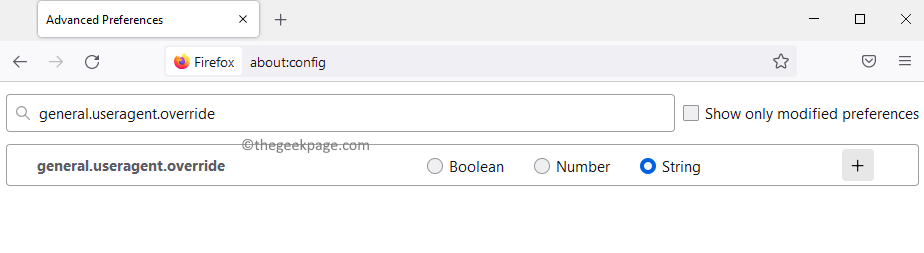Se você está usando o Microsoft OneDrive ou acabou de começar a usar este popular serviço de armazenamento em nuvem, pode estar se perguntando como verificar o uso do espaço de armazenamento do OneDrive em seu PC com Windows 11. O OneDrive é, sem dúvida, um dos serviços de backup mais úteis da Microsoft, que ajuda você a armazenar seus documentos importantes na nuvem e ter acesso a eles mesmo em trânsito. Portanto, em locais onde você não tem acesso ao seu PC ou laptop, você ainda pode acessar seus arquivos através do aplicativo OneDrive em seu dispositivo móvel ou através da Web do OneDrive (com internet ativa).
Assim como qualquer outro aplicativo de armazenamento de arquivos, ele vem com um limite de espaço de armazenamento gratuito de no máximo 5 GB. No entanto, você pode comprar mais armazenamento, por exemplo, para Personal você pode obter 1 TB de armazenamento por um preço. Mas, quer você tenha uma conta gratuita do OneDrive ou uma conta paga, precisa saber quanto espaço de armazenamento resta em algum momento, para que possa continuar a salvar arquivos sem preocupações.
Ao mesmo tempo, você deve observar que os e-mails não são contabilizados no espaço de armazenamento porque o Microsoft Outlook oferece seu próprio espaço de armazenamento que inclui armazenamento gratuito de 15 GB. Se quiser salvar mais e-mails, você pode se inscrever em um plano pago com o Outlook para armazenamento adicional. Além disso, mesmo os aplicativos do Microsoft 365 (documentos do Word, PowerPoint, OneNote e Excel) não estão incluídos no armazenamento do OneDrive. No entanto, se você adicionar arquivos separadamente, como imagens e vídeos, eles serão contados no armazenamento.
Como encontrar espaço de armazenamento do OneDrive no Windows 11
Existem duas maneiras de verificar o espaço de armazenamento em seu OneDrive e isso depende de qual versão você está usando. Se você estiver usando o aplicativo OneDrive, poderá verificá-lo por meio do aplicativo. Mas, para a versão online do OneDrive, você pode verificar nos sites. Vamos ver como:
Como verificar o espaço de armazenamento do OneDrive no aplicativo
Passo 1: Se o OneDrive aplicativo já está sendo executado em segundo plano, basta ir para o lado inferior direito do Barra de Tarefas, expanda a bandeja do sistema e clique nela.
*Observação - Se você não encontrar o ícone do aplicativo no Barra de Tarefas, simplesmente vá para Começar e digite OneDrive na barra de pesquisa do Windows. Em seguida, clique no resultado em Melhor partida seção para abrir o OneDrive aplicativo.
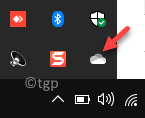
Passo 2: Uma vez aberto, clique no Ajuda e configurações opção na parte inferior direita da interface.
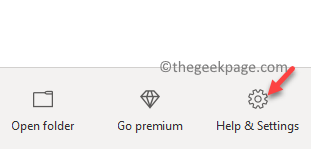
Etapa 3: Em seguida, clique em Definições no menu.
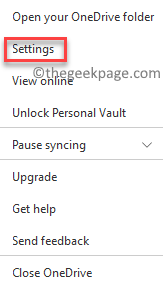
Passo 4: No Microsoft OneDrive caixa de diálogo de configurações, permaneça no Conta guia e você deve ser capaz de ver o espaço de armazenamento restante do armazenamento total aqui.
Uma vez feito isso, pressione OK sair.
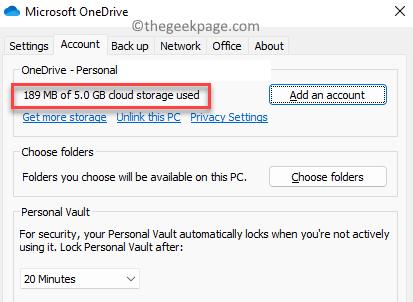
Agora, é assim que você pode verificar o espaço de armazenamento no OneDrive aplicativo.
Como verificar o espaço de armazenamento on-line do OneDrive
No entanto, se você não estiver usando o aplicativo e preferir usar a versão da Web do OneDrive, veja como você pode verificar o espaço de armazenamento:
Passo 1: Abra seu navegador e digite o link abaixo ou simplesmente clique nele para abrir OneDrive conectados:
https://onedrive.live.com/
Passo 2: Agora, na interface principal do OneDrive versão online, vá para o canto inferior esquerdo da janela e você deverá ver o uso do espaço de armazenamento.
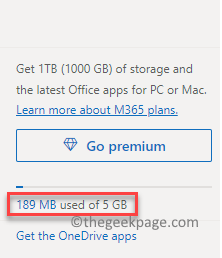
Etapa 3: Alternativamente, enquanto no OneDrive página inicial online, vá para o canto superior direito da janela e clique no ícone de engrenagem (Definições) e clique nele.
Selecione Opções do menu.
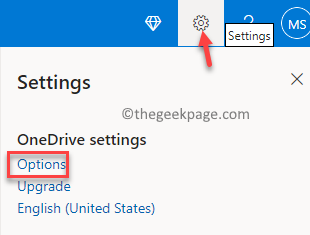
Passo 4: Ele irá direcioná-lo diretamente para o Gerenciar armazenamento janela onde você pode verificar o uso de espaço de armazenamento em seu OneDrive.
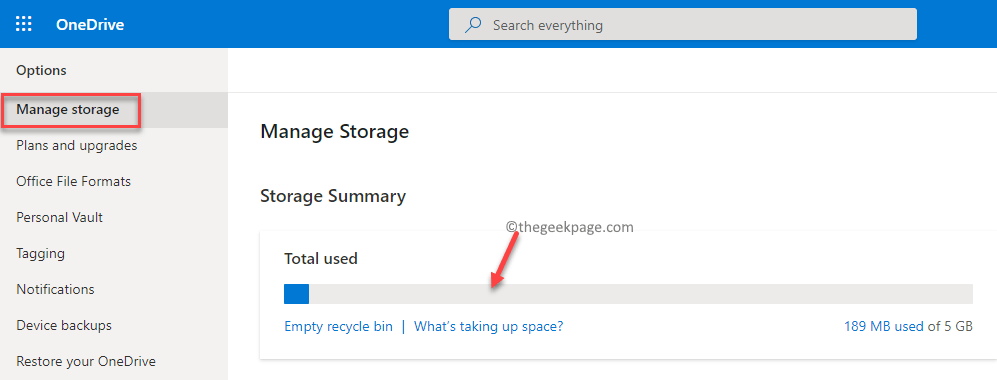
*Observação - Você também pode ir para o Gerenciar armazenamento janela de OneDrive online clicando no link abaixo:
https://onedrive.live.com/?v=managestorage
Uma vez feito isso, feche a janela e é assim que você verifica seu OneDrive uso de espaço de armazenamento em seu PC com Windows 11.